Este es un microtutorial, por que la verdad es que unir panorámicas de una sola fila con Photoshop es muy sencillo y rápido, aprovechando una salida a hacer otro gigapán he tomado 10 fotografías verticales a mano con una cámara compacta, hemos hecho las fotos desde un lugar elevado y con el zoom en teleobjetivo, así que no esperamos tener problemas por no utilizar una rótula panorámica.

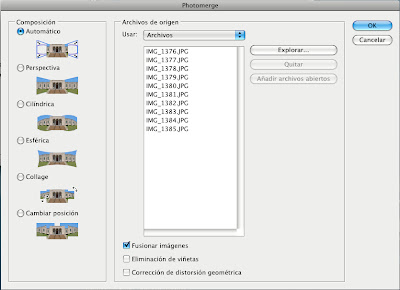
Le damos a Ok y photoshop comenzará a crear un documento nuevo con cada foto en una capa y con una máscara de capa, una vez termine nos dejará una panorámica con los bordes irregulares.

Lo primero que hacemos con este documento es ampliarlo un poco y revisar si se notan las uniones, si está bien y no tenemos que retocar nada acoplamos las capas y recortamos la imagen (si queremos) con la ayuda de unas guías para eliminar los bordes irregulares, como la panorámica final tiene 60 megapixeles la subimos a gigapan para que pueda verse en todo su tamaño.
Buena guía de inicio, también (tras probar) concluí que era mejor cilíndrica que automática, pero viene bien la confirmación del maestro.
ResponderEliminarUn par de preguntas, se ven unas uniones en blanco entre las máscaras de capa que luego no salen en la foto, están puestas artificialmente para que sepamos donde van las uniones?
Y otra, en caso de que no haya quedado bien la fusión, cual es el mejor método para arreglarla a mano antes de acoplar? (después siempre queda el clonado). Gracias
Las zonas en blanco son zonas sin imagen, en este caso está hecho a mano y con una compacta para mostrar que cualquiera puede hacer un gigapán sin necesidad de equipos especiales ni programas específicos, yo lo que hago es recortar las zonas sin imagen, aunque hay quien cuelga toda la panorámica sin recortar ( para no reducir el tamaño de la panorámica), la mejor forma de arreglar las uniones en este tipo de panorámicas es trabajando sobre las máscaras de capa.
ResponderEliminar